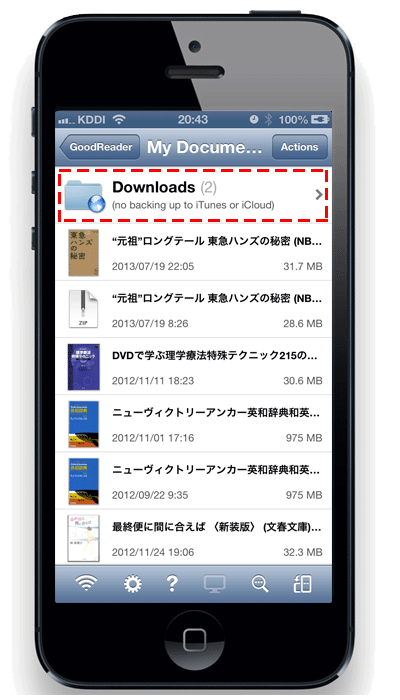���Ҥ��Żҽ��Ҳ�����Ƥ�����ĺ�����ϡ��褺�ϥ����ӥ����Ѥμ���ǧĺ����й����Ǥ����ޤ������ҤΥ����ӥ��ϡ������Ͽ(̵��)��ˤ����Ѥ�ĺ���ޤ��Τǡ������ӥ����Ѥ����ˤϡ�ɬ�������Ͽ(̵��)�ꤤ�פ��ޤ���
FTP���եȤǥ������ǡ�����������������
�������PDF�ǡ����ϡ��̾���������ѤΥ���������ɥ����С�������������ɤ�ĺ���ޤ���
����������ɤ���ե���������ե�����Υǡ����̡�1�ե�����Υ�������100MB��Ķ������ʤɡˤ��礭����硢����������ɤˤϰ���λ��֤������äƤ��ޤ��ޤ���
�ޤ����̾����������ɥ����С��ϡ��֥饦�����饢�����������ե������1��Ťĥ���������ɤ��ޤ���
�ե�������礷�ƥ���������ɤ��������ˤϡ�FTP���եȤˤ�����������ɤ����ᤷ�ޤ���
iPhone,iPad,iPadmini���ץ��ͭ����

GoodReader������������
GoodReade�ǤΥ���������ɤϻ��֤��ݤ���ޤ��ΤǤ����ղ�������
GoodReader������������
GoodReade�ǤΥ���������ɤϻ��֤��ݤ���ޤ��ΤǤ����ղ�������
| �ե����������ˡ | ���̲���� | ������ɲ���� | ���� |
| ����������ɥ����С� | ̵�� | ̵�� | �ե������1�������������� |
| DVD����BD | 1,000�ߡ��� | 1,000�ߡ��� | ����������������ô�� |
| USB�����GB | 2,500�ߡ��� | 2,500�ߡ��� | ��������åԥ����Ȥ����ʸ��ǽ |
| FTP�ʥ��������ȯ�ԡ� | 1,000�ߡ��� | ̵�� | ����ͥڡ����������ǽ |
Mac��FTP����������ɥ��ե�FileZilla������ȻȤ���
FileZilla�ϡ�̵�������ѤǤ���Mac�Ѥ�FTP���եȤǤ���Mac�����Ѥ���Ƥ������ǡ��ե�������礷�ƥ���������ɥ����С��������������ɤ���ˤϡ�FileZilla�Υ�������ɡ����ȡ���ꤤ���ޤ���
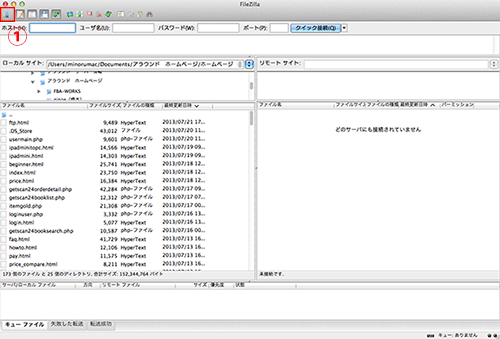 ��FileZilla�����������ɡ����ȡ����μ��
��FileZilla�����������ɡ����ȡ����μ������FileZilla��ư
���������С����������å�
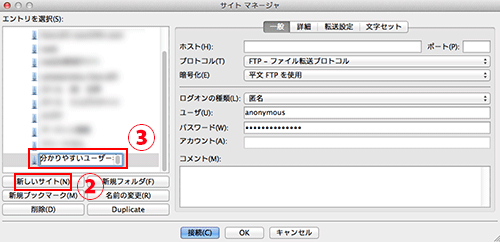
���������������ȡ���å�
����������̾��ʬ����䤹��̾���Ǻ���
���scan24download
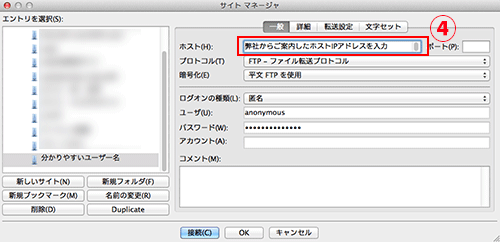
�����ۥ���̾�����Ҥ��餴���⤷���ۥ���IP���ɥ쥹������
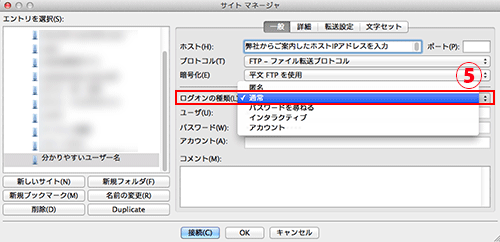
������������μ��ࡧ���̾�פ�����
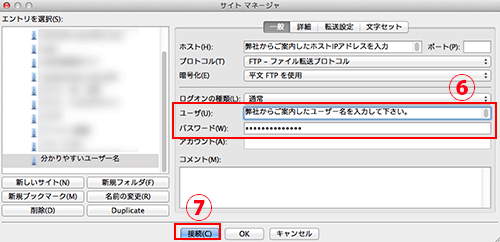
�����桼���������Ҥ��餴���⤷���桼����̾������
�����ѥ���ɡ������Ͽ���Υѥ���ɤ�����
������³�ܥ����å�
���ʾ�ǡ�����ϴ�λ
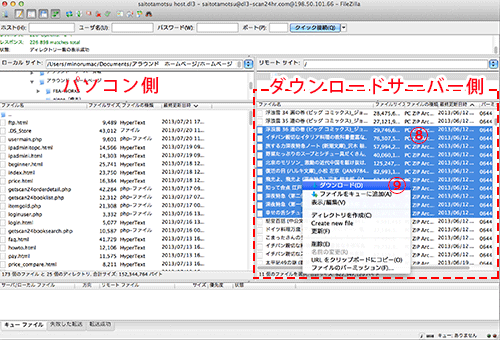
���������С�¦�Υե�����������Shift�סܡ�����å���ʣ������
�������줿���֤ǥޥ����α�����å�
�������硼�ȥ��åȥ�˥塼������������ɤ�å�
���ʾ�ǡ��ե�����Υ���������ɤ��»ܤ���ޤ���
Windows��FTP����������ɥ��ե�FFFTP������ȻȤ���
FFFTP�ϡ�̵�������ѤǤ���Windows�Ѥ�FTP���եȤǤ���Windows�����Ѥ���Ƥ������ǡ��ե�������礷�ƥ���������ɥ����С��������������ɤ���ˤϡ�FFFTP�Υ�������ɡ����ȡ���ꤤ���ޤ���
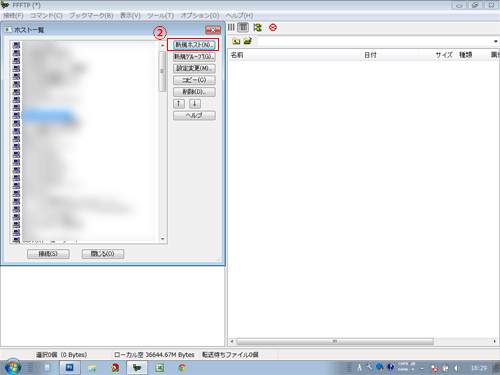
���������ۥ��ȡ���å�
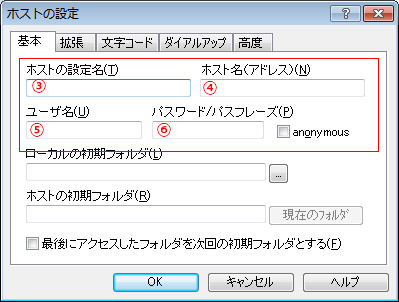
�����ۥ��Ȥ�����̾��ʬ����䤹���ۥ���̾�����ϲ�����
���scan24download
�����ۥ���̾�ʥ��ɥ쥹�ˡ����Ҥ��餴���⤷���ۥ���IP���ɥ쥹������
�����桼����̾�����Ҥ��餴���⤷�����������
�����ѥ���ɡ������Ͽ���Υѥ����
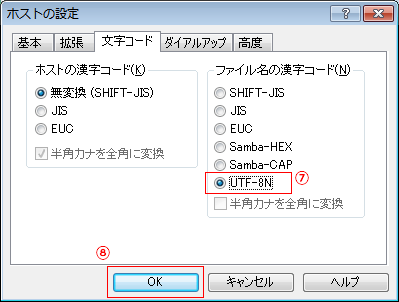
��ʸ������������֤�å�
�����ե�����̾�δ��������ɡ���UTF-8N�פ�����
����OK�ܥ����å�
�ʾ�ǡ�����ϴ�λ�Ǥ���
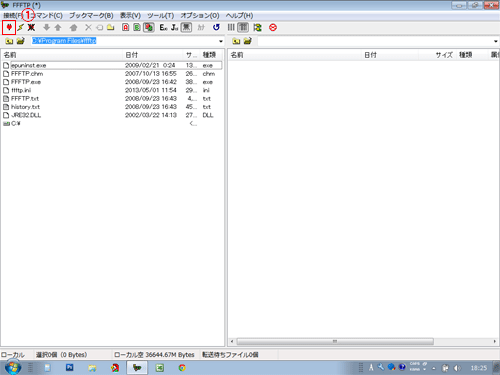
���������С���³��å�
�������˺������������С���������³�ץܥ���å�
����������ɥ����С�����³���ޤ���
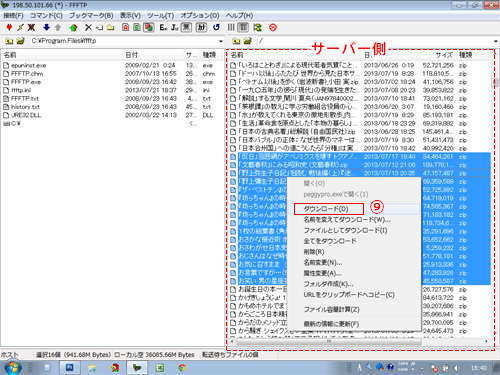
�����С�¦�Υե�����������Shift�סܡ�����å���ʣ������
���줿���֤ǥޥ����α�����å�
�������硼�ȥ��åȥ�˥塼������������ɤ�å�
���ʾ�ǡ��ե�����Υ���������ɤ��»ܤ���ޤ���
iPhone,iPad,iPadmini�ѥ��ץ�GoodReader������ȻȤ���
GoodReader�ϡ�iPhone,iPad,iPadmini�Ѥ�PDF�ӥ塼������FTP���եȤǤ���iPhone,iPad,iPadmini�����Ѥ���Ƥ������ǡ��ե�������礷�ƥ���������ɥ����С��������������ɤ���ˤϡ�GoodReader�Υ�������ɡ����ȡ�������ᤷ�ޤ���
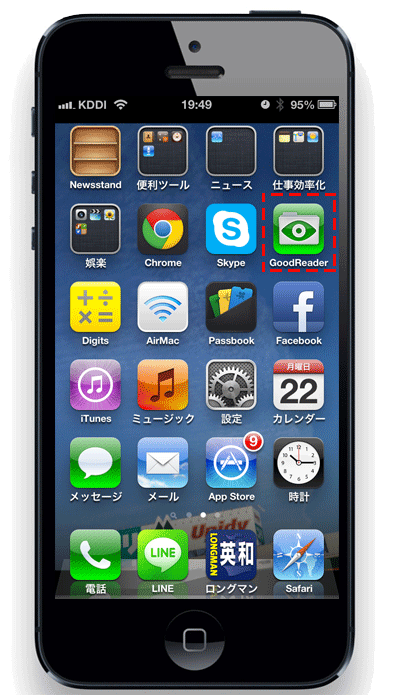 ��GoodReader������������������ȡ����μ��
��GoodReader������������������ȡ����μ�����ʲ�����ϡ�iPhone��GoodReader�����ꡢ���Ѥ�����Ǥ���
����GoodReader���������å�
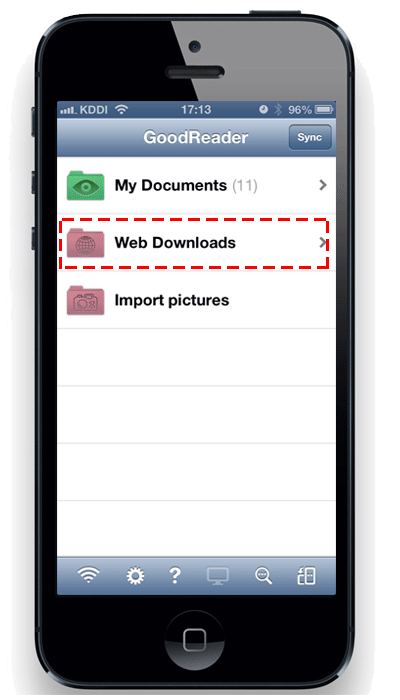
FTP�����С��������»ܤ��ޤ���
����Web Downloads���å�
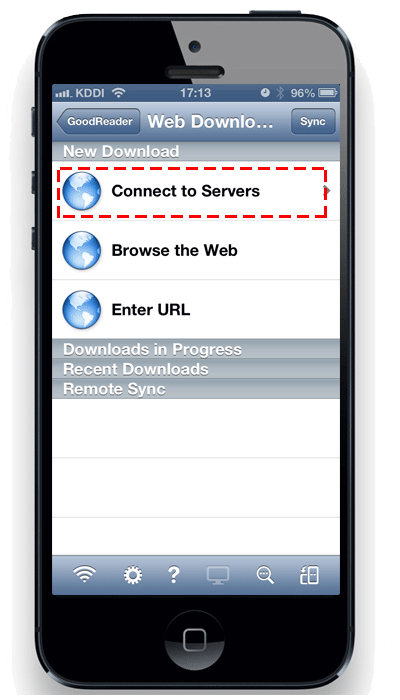
����Connect to Servers���å�
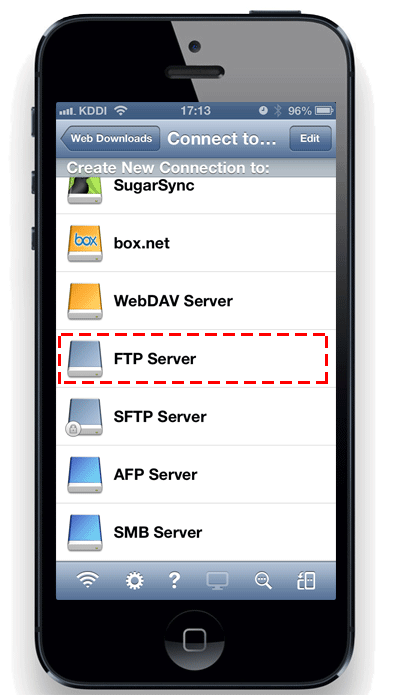
����FTP Server���å�
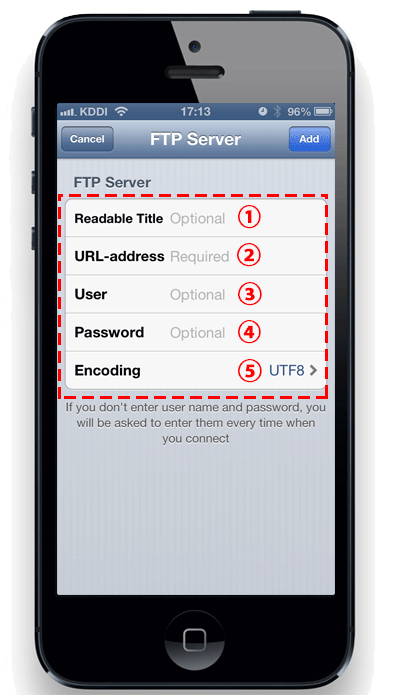
���������С���³��å�
����Readable Title��ʬ����䤹�������С�̾������
���scan24download
����UTL-address�����Ҥ�����⤵�줿IP���ɥ쥹������
����User �����Ҥ�����⤵�줿�桼����̾������
����Password �������Ͽ���Υѥ����
����Encoding ��UTF8
��Add�ץܥ����å����ƥ����С�����Ͽ
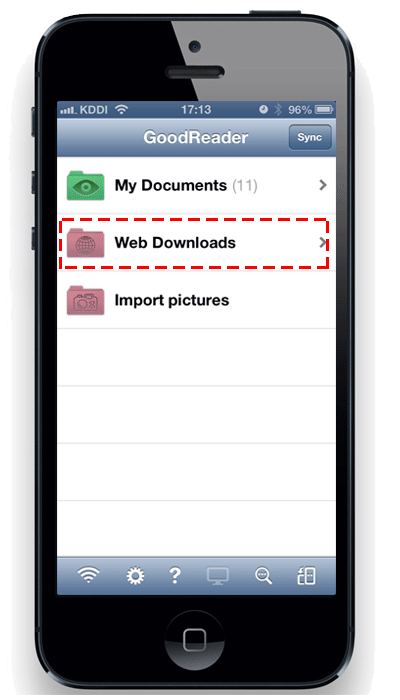
FTP�����С��������»ܤ��ޤ���
����Web Downloads���å�
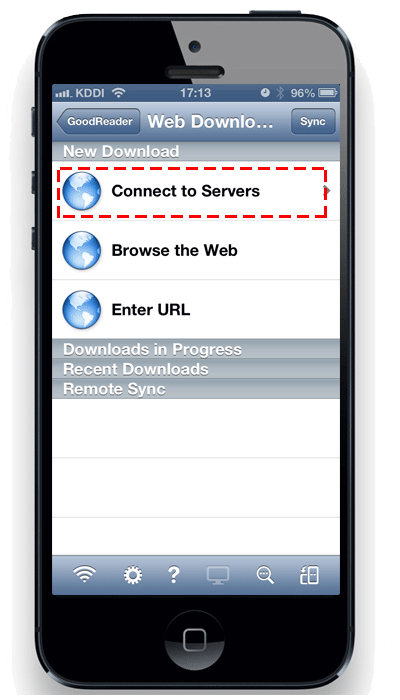
����Connect to Servers���å�
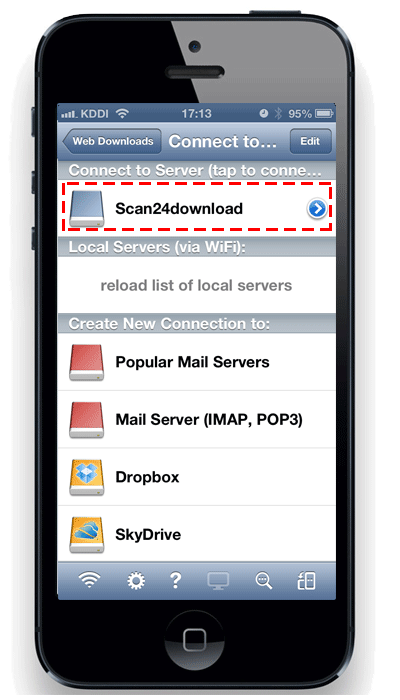
�����֣��פǺ������������С��å�
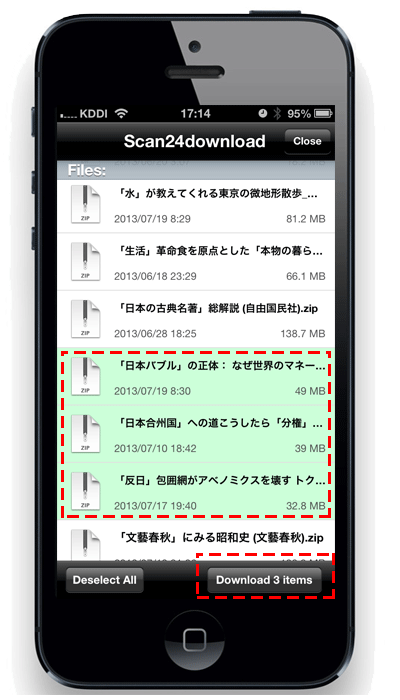
����������ɥ����С�����³���ե����������ɽ������ޤ���
�����ե�����������顢����������ɤ������ե�����å�
�������֥���������ɥܥ���פå�
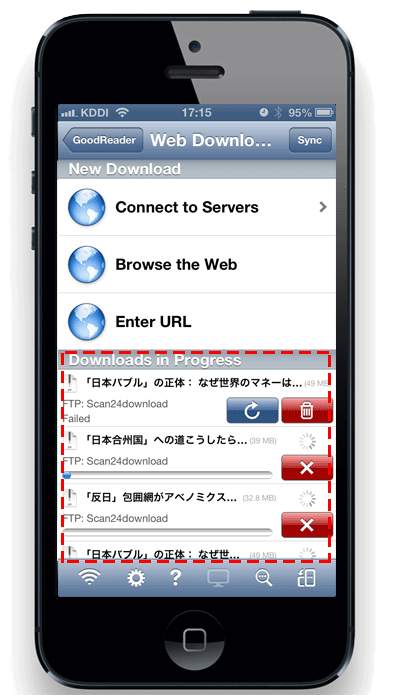
�������������������Υե�������ǧ
̵������������
���ҤΥ��������ԥ����ӥ������Ѥ��줿���Ȥ�̵�����˸����������ӥ��Ǥ���
��������������Ѥ���ˤ����ޤ���̵���������Ͽ�ꤤ�פ��ޤ���
��������������
���ҤǤ�1���ε��꤬500�ڡ����ޤǤȤ��Ƥ��ꡢ¾��350�ڡ�������150�ڡ�����;͵������ޤ�����ؽ��350�ڡ�����Ķ������Ҥ�¿������ޤ��Τǡ���شط����ܤ������Ԥ���ꤵ����硢���ҤΥ���������⤬¾�Ҥ���ٳ�¤ˤʤ�ޤ���

| ���ҡ�������ɲ�� | ���ҡ����� | B�� | S�� |
| 150�� | 240�� | 350�� | 520�� |
| 5�Ķ���Ǽ�� OCR���٥��å��դ� FTP̵�� �Хå����å�̵�� | 15�Ķ���Ǽ���ܰ� | 7������2���� | 14������28�� |
�������ҤΥ����ӥ��ˤϡ�ɽ�楹�����OCR�����������ȥ����ϡ����ƴޤޤ�Ƥ��ޤ��Τǡ��嵭�ʳ��ˡ��ɲ����Ѥ�ȯ�����ޤ���